Configurare una chiamata telefonica come metodo di verifica
È possibile seguire questa procedura per aggiungere i metodi di verifica a due fattori e di reimpostazione della password. Dopo aver configurato questa impostazione la prima volta, è possibile tornare alla pagina Informazioni di sicurezza per aggiungere, aggiornare o eliminare le informazioni di sicurezza.
Se viene richiesto di configurarlo immediatamente dopo l'accesso all'account aziendale o dell'istituto di istruzione, vedere la procedura dettagliata nell'articolo Configurare le informazioni di sicurezza dall'articolo della richiesta della pagina di accesso.
Se il contenuto visualizzato sullo schermo non corrisponde a quello trattato in questo articolo, significa che l'amministratore non ha ancora attivato questa esperienza. Finché questa esperienza non viene attivata, è necessario seguire le istruzioni e le informazioni in Configurare l'account personale per la verifica in due passaggi.
Note:
-
Le info di sicurezza non supportano l'uso delle estensioni telefoniche. Anche se si aggiunge il formato corretto, +1 4255551234X12345, le estensioni vengono rimosse prima della chiamata.
-
Se l'opzione telefono non è visualizzata, è possibile che l'organizzazione non consenta di usare questa opzione per la verifica. In questo caso, è necessario scegliere un altro metodo o contattare l'help desk dell'organizzazione per ulteriore assistenza.
Verifica della sicurezza e autenticazione di reimpostazione della password
I metodi delle informazioni di sicurezza vengono usati sia per la verifica della sicurezza a due fattori che per la reimpostazione della password. Tuttavia, non tutti i metodi possono essere usati per entrambi.
|
Metodo |
Usato per |
|
Authenticator app |
Verifica a due fattori e autenticazione di reimpostazione della password. |
|
SMS |
Verifica a due fattori e autenticazione di reimpostazione della password. |
|
Chiamate telefoniche |
Verifica a due fattori e autenticazione di reimpostazione della password. |
|
Chiave di sicurezza |
Verifica a due fattori e autenticazione di reimpostazione della password. |
|
Account di posta elettronica |
Solo autenticazione di reimpostazione password. È necessario scegliere un metodo diverso per la verifica a due fattori. |
|
Domande sulla sicurezza |
Solo autenticazione di reimpostazione password. È necessario scegliere un metodo diverso per la verifica a due fattori. |
Configurare le chiamate telefoniche dalla pagina Informazioni di sicurezza
A seconda delle impostazioni dell'organizzazione, potrebbe essere possibile usare le chiamate telefoniche come uno dei metodi di info di sicurezza.
Nota: Se si vuole ricevere un SMS invece di una telefonata, seguire la procedura descritta nell'articolo Configurare le informazioni di sicurezza per l'uso degli SMS.
Per configurare le chiamate telefoniche
-
Accedere al proprio account aziendale o dell'istituto di istruzione e quindi passare alla pagina Accountpersonale.
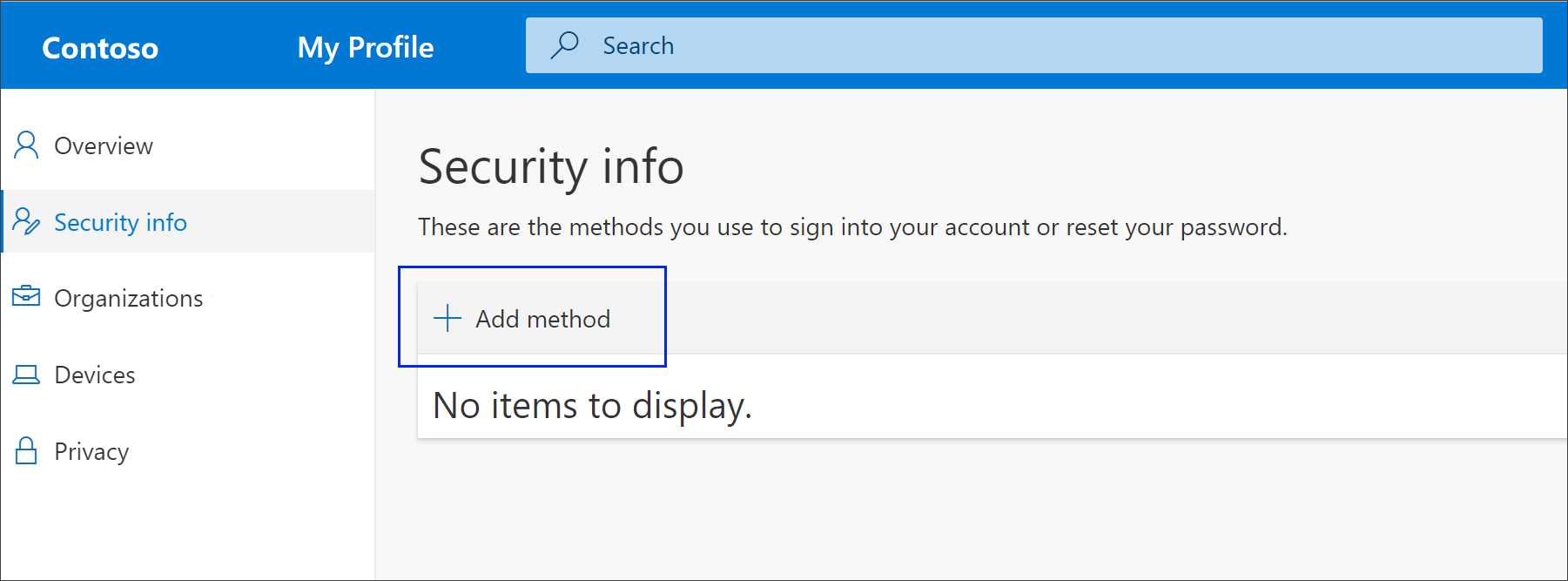
-
Selezionare Info di sicurezza dal riquadro di spostamento sinistro o dal collegamento nel blocco Informazioni di sicurezza e quindi selezionare Aggiungi metodo dalla pagina Informazioni di sicurezza.
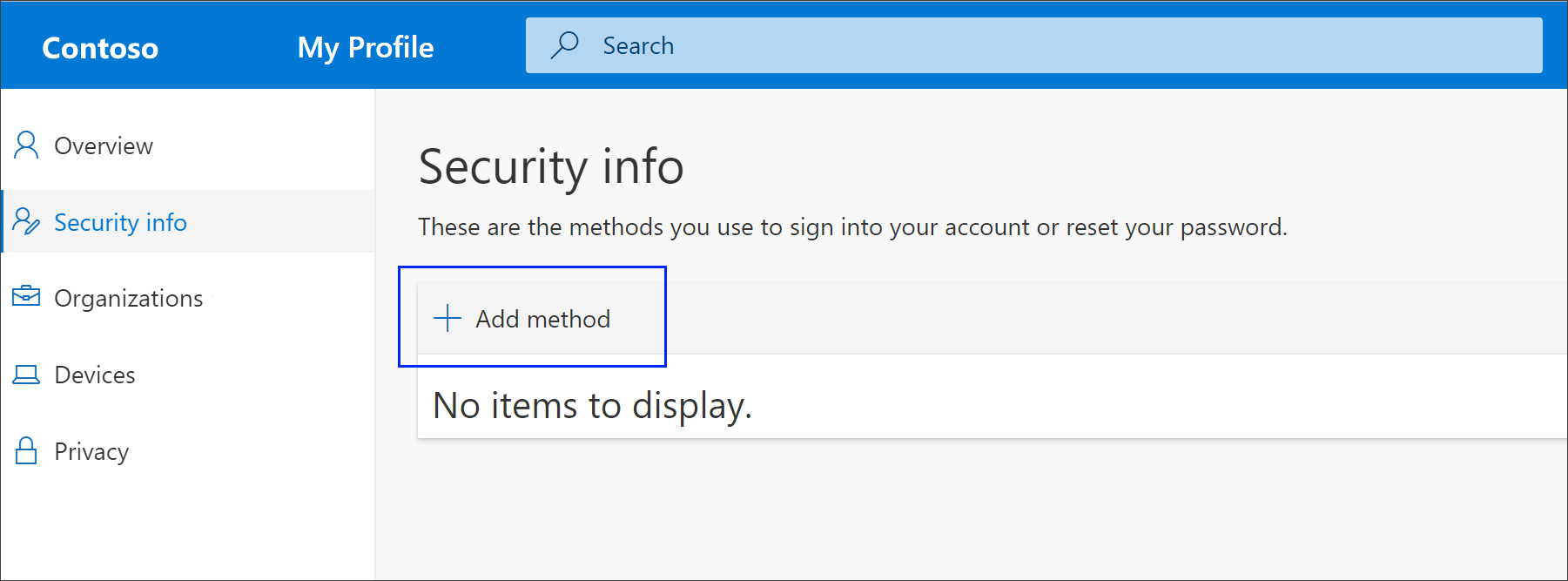
-
Nella pagina Add a method selezionare Telefono , quindi scegliere Add.
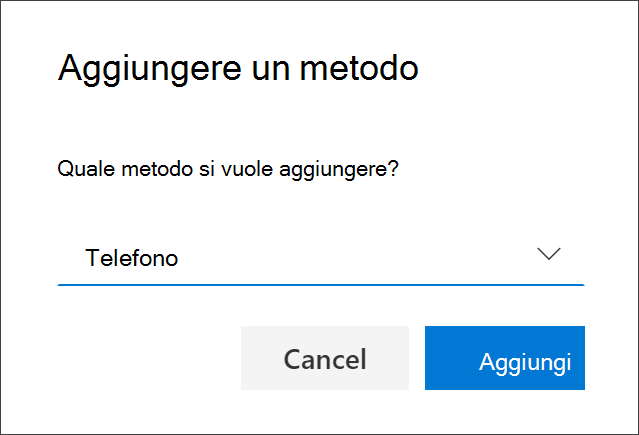
-
Nella pagina Telefono digitare il numero di telefono per il dispositivo mobile, scegliereChiama e quindi selezionare Avanti.
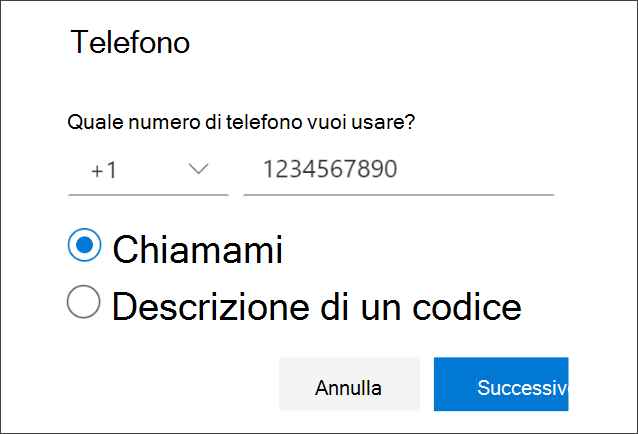
-
Rispondere alla telefonata di verifica, inviata al numero di telefono immesso e seguire le istruzioni.
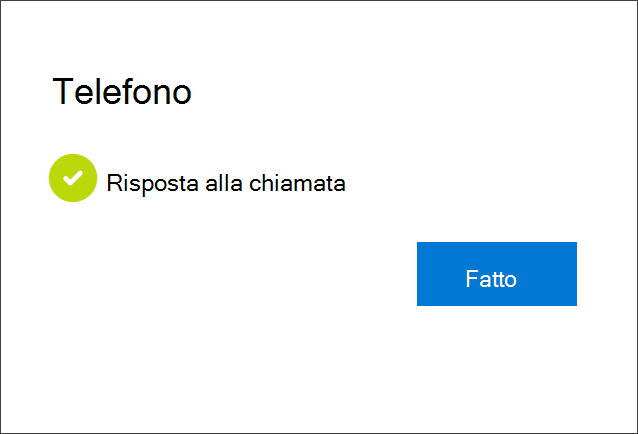
Le info di sicurezza vengono aggiornate e puoi usare le telefonate per verificare la tua identità quando usi la verifica in due passaggi o la reimpostazione della password. Per impostare le chiamate telefoniche come metodo predefinito, vedere la sezione Modificare il metodo predefinito per le informazioni di sicurezza di questo articolo.
Eliminare le chiamate telefoniche dai metodi di info di sicurezza
Se non si vogliono più usare le chiamate telefoniche come metodo di info di sicurezza, è possibile rimuoverle dalla pagina Informazioni di sicurezza.
Importante: Se si eliminano le telefonate per errore, non è possibile annullarla. Sarà necessario aggiungere di nuovo il metodo seguendo la procedura descritta nella sezione Configurare le chiamate telefoniche di questo articolo.
Per eliminare le telefonate
-
Nella pagina Informazioni di sicurezza selezionare Elimina accanto all'opzione Telefono sicurezza.
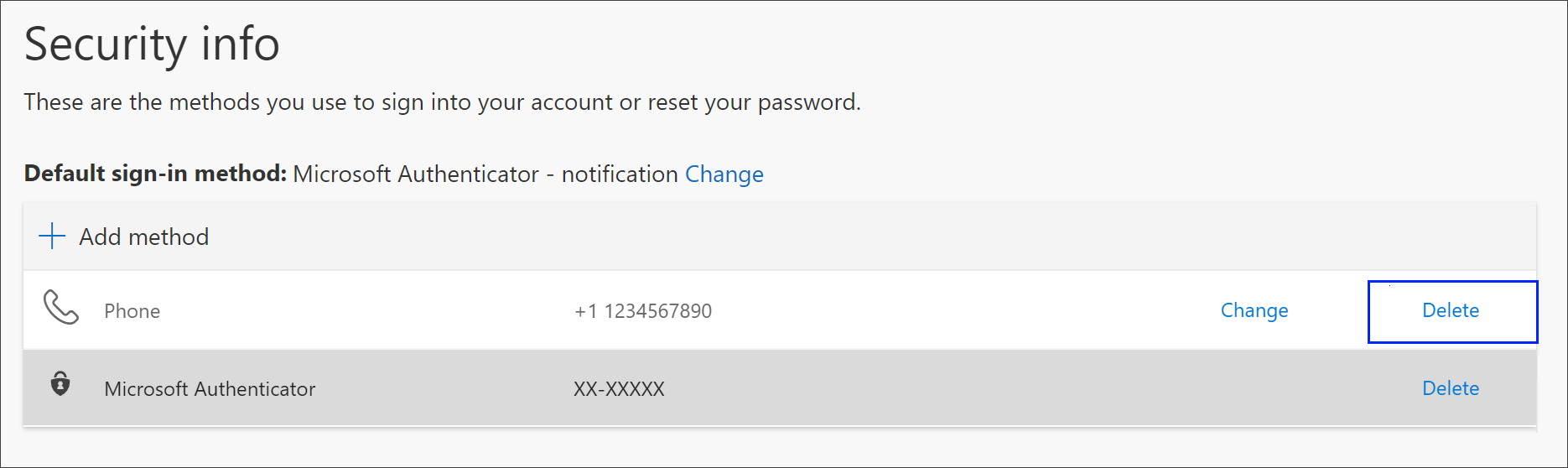
-
Selezionare Sì nella casella di conferma per eliminare il Telefono numero. Dopo l'eliminazione, il numero di telefono viene rimosso dalle info di sicurezza e scompare dalla pagina Informazioni di sicurezza. Se Telefono è il metodo predefinito, il metodo predefinito verrà modificato in un altro metodo disponibile.
Modificare il metodo predefinito per le informazioni di sicurezza
Se si vuole che le chiamate telefoniche siano il metodo predefinito usato quando si accede all'account aziendale o dell'istituto di istruzione usando la verifica a due fattori o per le richieste di reimpostazione della password, è possibile impostarlo dalla pagina Informazioni di sicurezza.
Per modificare il metodo predefinito per le informazioni di sicurezza
-
Nella pagina Informazioni di sicurezza selezionare Cambia accanto alle informazioni sul metodo di accesso predefinito.
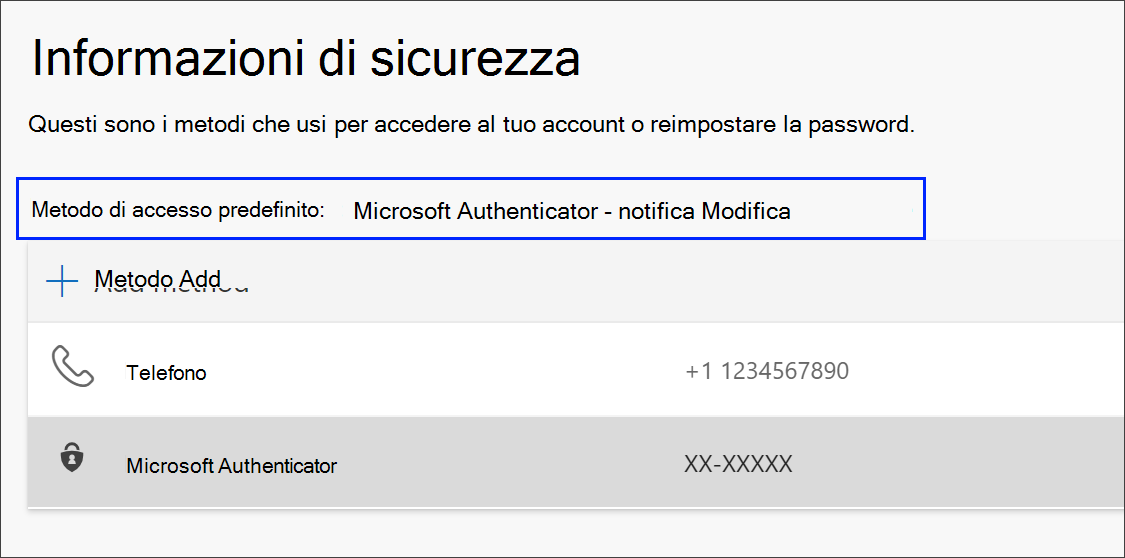
-
Selezionare Telefono - chiamata (your_phone_number) nell'elenco dei metodi disponibili e quindi selezionare Conferma.
Passaggi successivi
-
Reimpostare la password se si è smarrita o dimenticata, dal portale di reimpostazione della password o seguire la procedura descritta nell'articolo Reimpostare la password aziendale o dell'istituto di istruzione.
-
Per suggerimenti per la risoluzione dei problemi di accesso, vedere l'articolo Non è possibile accedere al proprio account Microsoft.










